Vysoce kvalitní videozáznamy (HD video) kladou značné nároky na výkon počítače. A pokud tento výkon, zejména frekvence centrálního procesoru, nestačí, video se bude přehrávat trhaně. To samozřejmě nebude lákat fanoušky vysoce kvalitního sledování filmů. Problém můžete vyřešit zrychlením výstupu videa pomocí grafické karty, hlavní věcí je správné nastavení všeho.
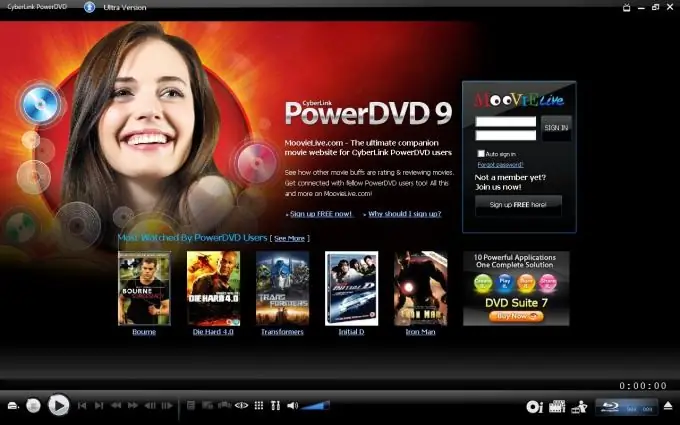
Instrukce
Krok 1
Připravte software svého počítače na hardwarové dekódování videa. Jakýkoli film nebo video v počítači je proud zvukových dat a obrazu komprimovaný pomocí softwarového mechanismu zvaného kodér. Když je spuštěn video soubor, program přehrávače dešifruje a „dekomprimuje“obraz pomocí kodekového programu. Tento proces zabírá většinu energie procesoru. Více či méně moderní grafické karty jsou schopné tyto výpočty posunout na sebe.
Krok 2
Stáhněte a nainstalujte Framework (v nejnovější verzi) a nejnovější verzi knihoven DirectX z oficiálního webu společnosti Microsoft. Aktualizujte ovladače grafické karty - Vývojáři neustále vylepšují podporu dekódování svých produktů.
Krok 3
Odeberte ze systému všechny kodeky. Upřednostňovanou možností je znovu nainstalovat Windows.
Krok 4
Nainstalujte si balíček K-lite Codec Pack a přiložený Media Player Classic - domácí kino. Pokud neplánujete sledovat licencované oficiální disky Blu-ray na svém počítači, bude vám tento přehrávač stačit.
Krok 5
Pomocí aplikace Media Player Classic spusťte soubor HD, který chcete sledovat. Otevřete nabídku „Zobrazit / Zobrazit“, vyberte „Možnosti / Možnosti“. Otevře se okno nastavení, ve kterém klikněte na položku „Výstup / Výstup“. Na pravé straně okna se zobrazí nastavení výstupu obrazu DirectShow - vyberte jednu z položek s názvem EVR. Potvrďte kliknutím na „Použít“a poté na „OK“. Okno nastavení přehrávače se zavře a změny se uloží.
Krok 6
Spusťte přehrávání videa. Přehrávání [DXVA] se objeví na stavovém řádku ve spodní části okna, což znamená, že je povoleno hardwarové dekódování. Pokud tento řádek nemáte, stiskněte současně Ctrl a 5. Někdy je nutné přehrávač nejprve restartovat.
Krok 7
Pokud se chystáte sledovat značkové disky s HD videem, nainstalujte si Cyberlink PowerDVD Ultra. Tento přehrávač má zabudovanou podporu hardwarového dekódování, které se automaticky zapíná. Jednou z nevýhod je, že je placen, ale ve srovnání s náklady na disky Blue-ray je jeho cena velmi skromná.






